Android: Sicheren Ordner anlegen
Mit dem sicheren Ordner in Android können Sie Ihre Dateien vor neugierigen Blicken schützen und Speicherplatz freigeben.

(Bild: Andrew Derr/Shutterstock.com)
- Isabelle Bauer
Smartphones sind unglaublich persönliche Geräte, die sensible Informationen enthalten können. Wenn Sie sich Sorgen machen, dass neugierige Augen etwas finden könnten, was sie nicht finden sollten, können Sie mit dem sicheren Ordner Dateien mit einer PIN sperren. Dateien, die in diesen Ordner verschoben werden, sind nirgendwo sonst auf dem Telefon zugänglich.
Sicheren Ordner auf Samsung-Geräten aktivieren
Der sichere Ordner auf Samsung-Geräten ist durch die Sicherheitsplattform Samsung Knox geschützt, die dafür sorgt, dass Ihre Daten vor bösartigen Angriffen sicher sind. Sie können zudem eine PIN oder eine biometrische Sperre hinzufügen, um Ihre Daten vor anderen zu schützen.
Folgen Sie unserer Schritt-für-Schritt-Anleitung oder schauen Sie sich die Kurzanleitung an.
Sicherer Ordner Android Samsung (11 Bilder)
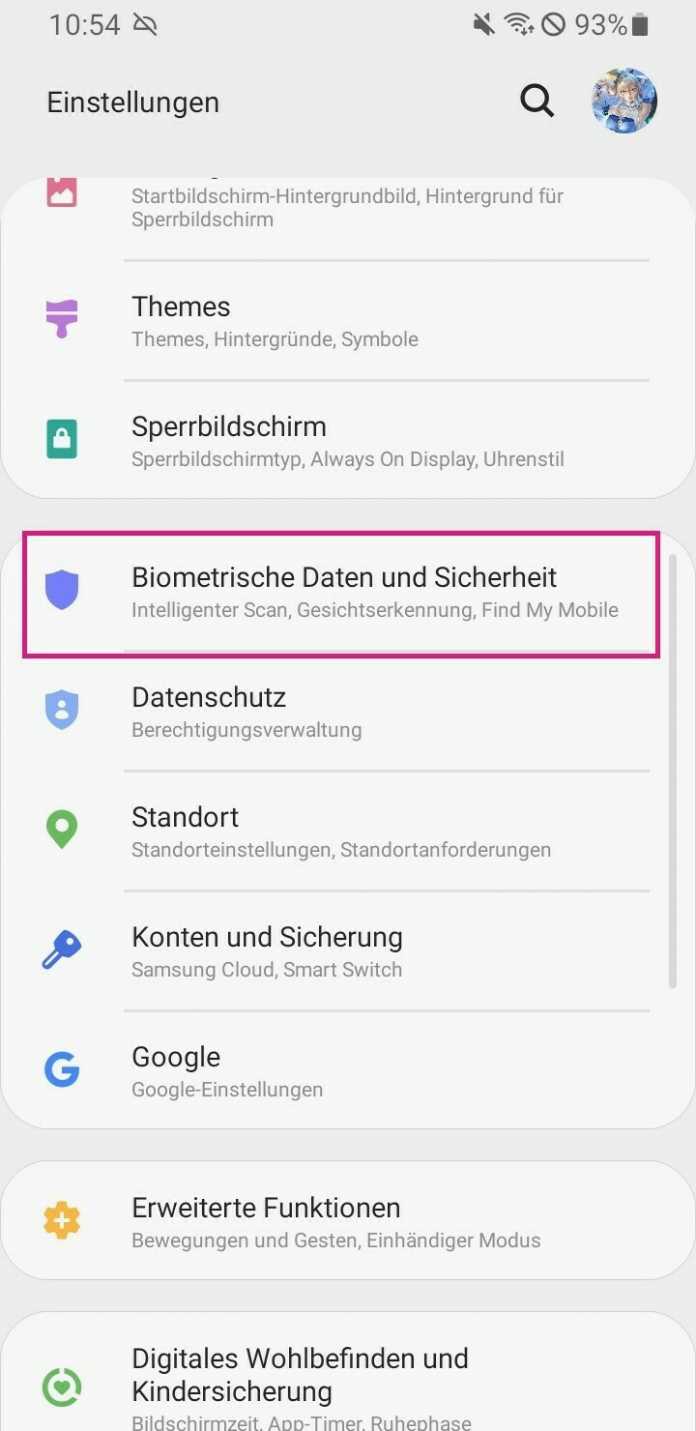
1. Schritt:
Sicheren Ordner auf Google-Geräten verwenden
Auf Google-Geräten können Sie auf den sicheren Ordner zugreifen, indem Sie den Dateimanager öffnen. Die App "Files von Google" können Sie auch auf anderen Geräten installieren und so den sicheren Ordner verwenden.
Folgen Sie unserer Schritt-für-Schritt-Anleitung oder schauen Sie sich die Kurzanleitung an.
Sicherer Ordner Android Google (3 Bilder)

1. Schritt:
Kurzanleitung: Samsung
- Tippen Sie in den Smartphone-Einstellungen auf "Biometrische Daten und Sicherheit" und wählen Sie danach "Sicherer Ordner".
- Bei erstmaliger Verwendung des sicheren Ordners müssen Sie sich nun mit Ihrem Samsung-Konto anmelden, nachdem Sie auf "Akzeptieren" getippt haben. Anschließend wird der sichere Ordner erstellt.
- Nach der Erstellung müssen Sie eine Sperrmethode auswählen, zum Beispiel ein Passwort.
- Zum Ändern der Sperreinstellungen gehen Sie in den Einstellungen erneut zum Menü "Biometrie und Sicherheit" und tippen auf "Sicherer Ordner". Sie sehen dann die Einstellungen für den sicheren Ordner. Wählen Sie hier "Sperrtyp" und Sie können anschließend eine andere Sperrmethode auswählen.
- Auf der Einstellungsseite des sicheren Ordners können Sie außerdem unter "Sicheren Ordner automatisch sperren" wählen, nach welchen Bedingungen der Ordner gesperrt werden soll. So können andere nicht auf den Ordner zugreifen, wenn Ihr Telefon entsperrt ist.
- Öffnen Sie nun den Ordner und wählen Sie eine der beiden Optionen am unteren Bildschirmrand, um Dateien oder Apps hinzuzufügen.
- Sie können dann Dateien oder Apps auswählen und mit "OK" bestätigen.
- Wählen Sie danach "Verschieben" und die ausgewählten Dateien werden in den sicheren Ordner verschoben.
Kurzanleitung: Google
- Öffnen Sie auf Ihrem Smartphone die Files-App von Google und tippen Sie dort auf "Sicherer Ordner".
- Bei der ersten Verwendung werden Sie aufgefordert, eine Sperrmethode zu wählen und diese einzurichten.
- Anschließend können Sie Dateien in den sicheren Ordner verschieben. Öffnen Sie diese einfach in der Files-App und tippen auf das Drei-Punkt-Menü oben rechts.
- Wählen Sie anschließend aus dem Menü "In sicheren Ordner verschieben".
- Danach müssen Sie die Sperrmethode des sicheren Ordners eingeben, damit die Dateien anschließend verschoben werden.
(isba)